TTEP.CN > 故障 >
Win8.1玩游戏网络延迟高怎么办 Win8.1玩游戏网络延迟高修复策略
Win8.1玩游戏网络延迟高怎么办 Win8.1玩游戏网络延迟高修复策略 Win8.1是我们常见的系统之一,它拥有众多用户,但是不少用户反映说,在使用Win8.1玩游戏网络延迟很高,其实这个并不是系统的原因,但是也很好解决,如果你不知道的话,那就赶紧看看小编提供的解决方法吧!
解决方法如下:
1、一般本机拨号上网的电脑玩游戏网络延时高是由于当前网络占用率过高,很多人会说了,我的电脑都没打开什么软件,网络占用率怎么会高呢?其实这跟目前很多播放器的后台进程有关,比如PPS、快播、百度影音等播放器在安装后,每次电脑开机会自动开始进程,把本地资源进行不断的上传,导致网速很卡。
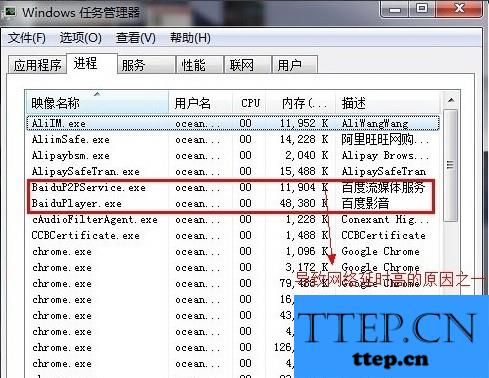
2、关闭此进程即可。同时按住Ctrl+Alt+Delete唤出任务管理器,然后点击“进程”。
3、找到“PPSAP”、“QvodTerminal.exe”、“Baidup2pservice.exe”三个进程,选中,点击“结束进程”—“确定”即可。
4、然后点击“开始”—“运行”—输入“Msconfig”,回车,点击“启动”,把上述步骤3中提到的3个进程前面的勾去掉,然后点击“确定”,选择“暂不重启启动计算机”。这样下次开机这些进程不会自动启动了。
5、如果装的是电信的宽带,那么在玩游戏的时候最好玩电信的大区,如果装的是联通宽带,那么玩游戏的时候最好玩联通的大区,如果跨大区玩游戏网络延时高属于正常现象。
以上就是Win8.1玩游戏网络延迟高的解决方法了,很简单,我们只需要禁用一些占用网速的进程,之后选择自己所属宽带的大区玩就可以解决这个问题。
解决方法如下:
1、一般本机拨号上网的电脑玩游戏网络延时高是由于当前网络占用率过高,很多人会说了,我的电脑都没打开什么软件,网络占用率怎么会高呢?其实这跟目前很多播放器的后台进程有关,比如PPS、快播、百度影音等播放器在安装后,每次电脑开机会自动开始进程,把本地资源进行不断的上传,导致网速很卡。
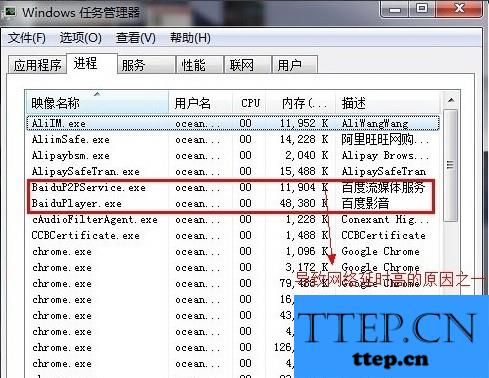
2、关闭此进程即可。同时按住Ctrl+Alt+Delete唤出任务管理器,然后点击“进程”。
3、找到“PPSAP”、“QvodTerminal.exe”、“Baidup2pservice.exe”三个进程,选中,点击“结束进程”—“确定”即可。
4、然后点击“开始”—“运行”—输入“Msconfig”,回车,点击“启动”,把上述步骤3中提到的3个进程前面的勾去掉,然后点击“确定”,选择“暂不重启启动计算机”。这样下次开机这些进程不会自动启动了。
5、如果装的是电信的宽带,那么在玩游戏的时候最好玩电信的大区,如果装的是联通宽带,那么玩游戏的时候最好玩联通的大区,如果跨大区玩游戏网络延时高属于正常现象。
以上就是Win8.1玩游戏网络延迟高的解决方法了,很简单,我们只需要禁用一些占用网速的进程,之后选择自己所属宽带的大区玩就可以解决这个问题。
- 上一篇:Win8系统蓝牙耳机连接失败怎么办 Win8系统蓝牙耳机连接失败修复
- 下一篇:没有了
- 最近发表
- 赞助商链接
-
